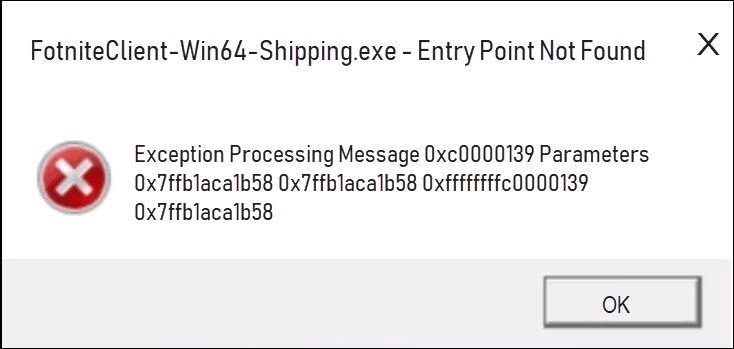
Continuați să primiți mesajul de eroare Punctul de intrare nu a fost găsit când încercați să lansați Fortnite? Nu esti singur! Mulți jucători Fortnite o raportează. Dar vestea bună este că o poți repara. Acest articol vă oferă 5 soluții de încercat.
Încercați aceste remedieri:
Poate nu trebuie să le încercați pe toate. Doar mergeți în jos pe listă până când îl găsiți pe cel care funcționează.
- Verificați fișierele jocului
- Fortnite
- Windows 10
- Windows 7
- Windows 8
Remedierea 1: Reporniți computerul
Unele programe care rulează pe computerul dvs. pot intra în conflict cu Fortnite sau Epic Games Launcher, cauzând această problemă pentru dvs. Puteți încerca să reporniți computerul pentru a opri programele nedorite, apoi să relansați Fortnite din nou pentru a vă testa problema.
Dacă Fortnite încă eșuează, nu vă faceți griji. Încercați remedierea, mai jos.
Remedierea 2: ștergeți folderul Binares
O altă remediere rapidă a acestei probleme este eliminarea folderului Binaries pentru Fortnite. Urmați instrucțiunile de mai jos:
unu) Pe tastatură, apăsați tasta Sigla Windows cheie și ȘI in acelasi timp.
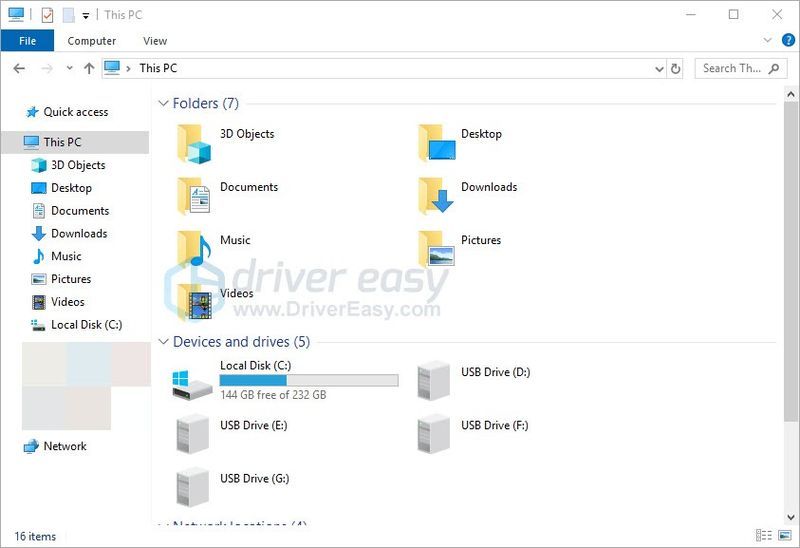
Două) Tip C:Program FilesEpic GamesFortniteFortniteGame în bara de adrese și apăsați introduce pe tastatura ta.
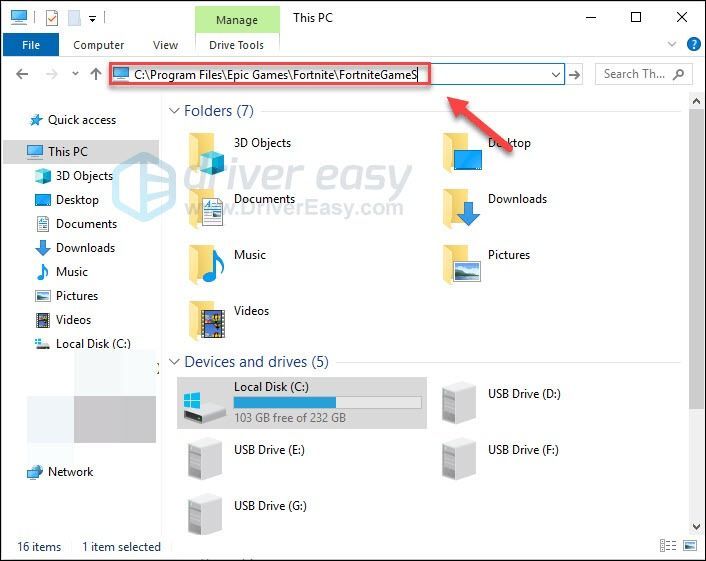
3) Evidențiați Dosarul binare și apăsați tasta De tasta de pe tastatură.
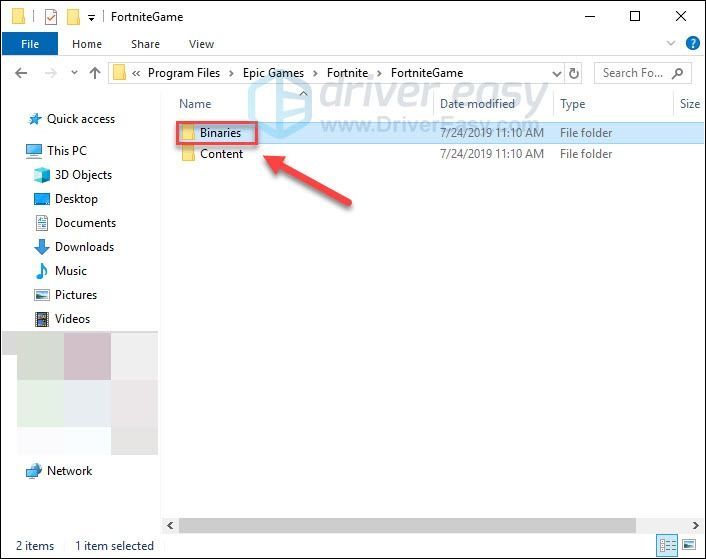
4) Relansează Epic Games Launcher și încearcă să rulezi jocul din nou.
Dacă tot nu puteți deschide Fortnite, treceți mai departe și încercați următoarea remediere.
Remedierea 3: verificați fișierele jocului
Această problemă poate apărea atunci când anumite fișiere de joc lipsesc sau sunt corupte. Deci, ar trebui să verificați fișierul jocului pentru a vedea dacă aceasta este problema pentru dvs. Iată cum:
unu) Alerga Lansatorul Epic Games .
Două) Clic Bibliotecă , apoi faceți clic pe butonul Setări .
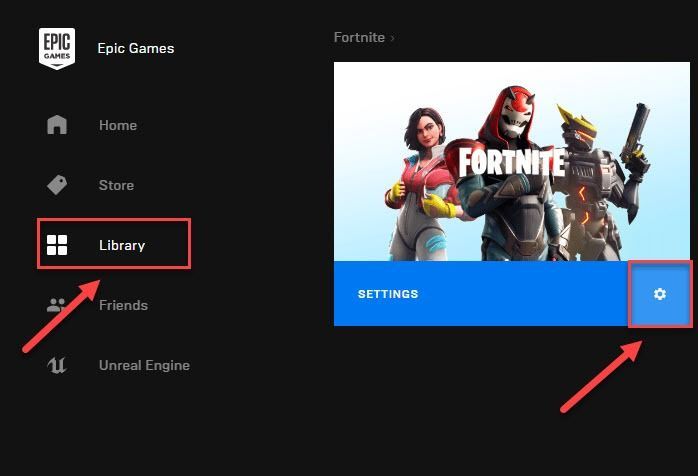
3) Clic VERIFICA .
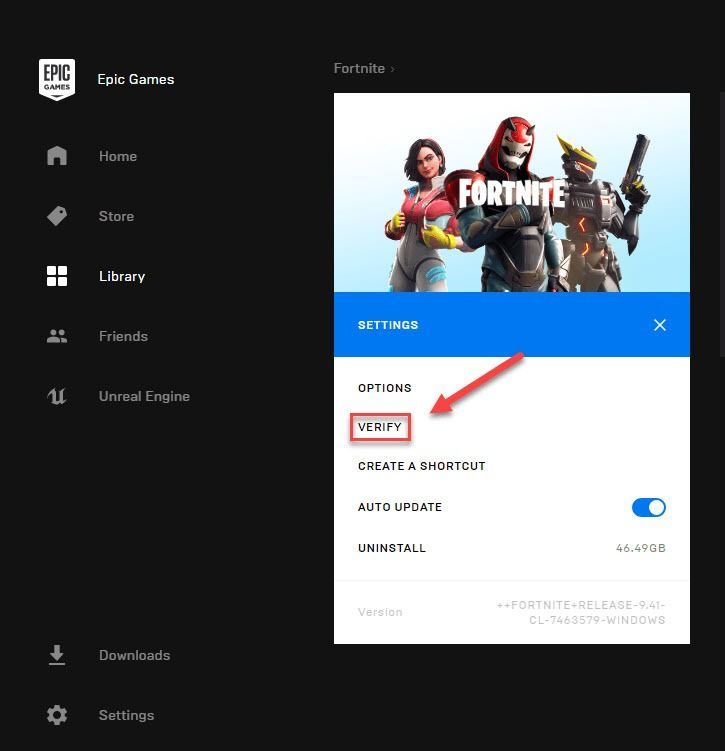
Acest proces poate dura câteva minute. Vă rugăm să așteptați să fie complet. Apoi, încercați să lansați Fortnite pentru a vă testa problema. Dacă încă primiți mesajul de eroare, nu vă faceți griji! Mai sunt 2 remedieri de încercat.
Remedierea 4: Reparați EasyAntiCheat
Serviciul EasyAntiCheat este instalat automat cu Fortnite. Când serviciul devine corupt într-un fel, este posibil ca jocul dvs. să nu poată rula corect. Deci ar trebui să verificați EasyAntiCheat. Iată cum:
unu) Pe tastatură, apăsați tasta Sigla Windows cheie și ȘI in acelasi timp.
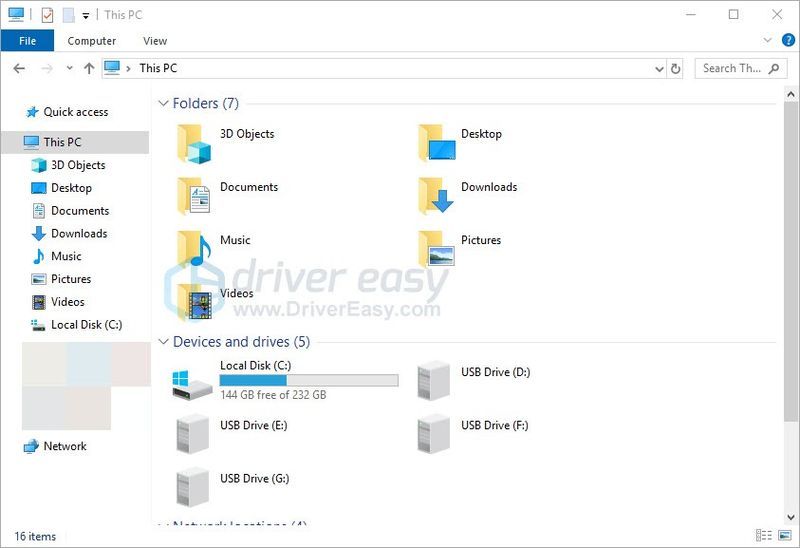
Două) Tip easyanticheat în caseta de căutare și apăsați introduce pe tastatura ta.
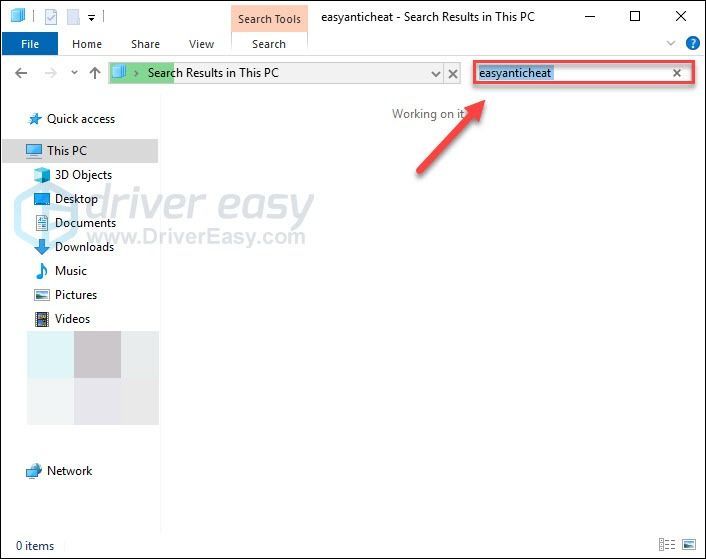
3) Click dreapta EasyAntiCheat_Setup.exe , apoi selectați Rulat ca administrator .
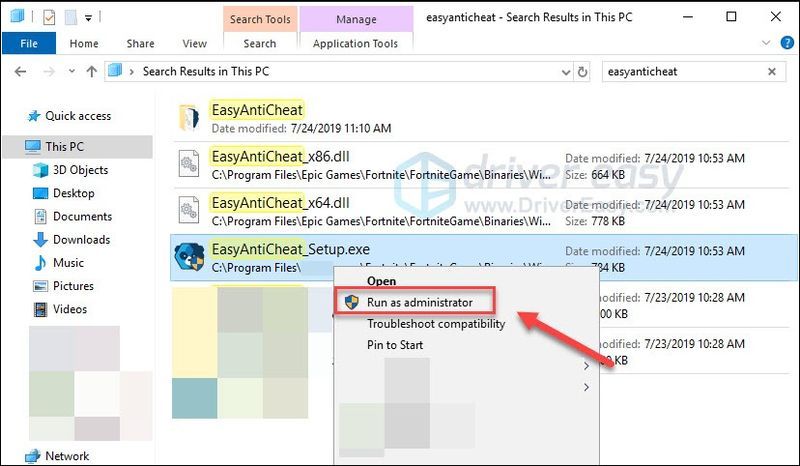
4) Clic Service reparatii .
Dacă vedeți numele unui alt joc în caseta de listă, faceți clic pe casetă, apoi selectați Fortnite din lista derulantă.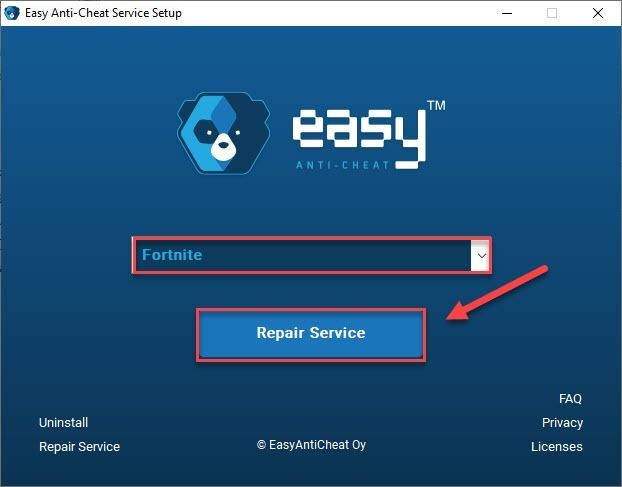
După finalizarea procesului, relansați jocul pentru a verifica dacă problema dvs. a fost rezolvată. Dacă nu, citiți mai departe și încercați soluția de mai jos.
Remedierea 5: reinstalați Fortnite
Dacă niciuna dintre soluțiile de mai sus nu vă rezolvă problema, încercați să reinstalați Fortnite. Urmați instrucțiunile de mai jos:
unu) Alerga Lansatorul Epic Games .
Două) Clic Bibliotecă și apoi faceți clic pe Setări buton.
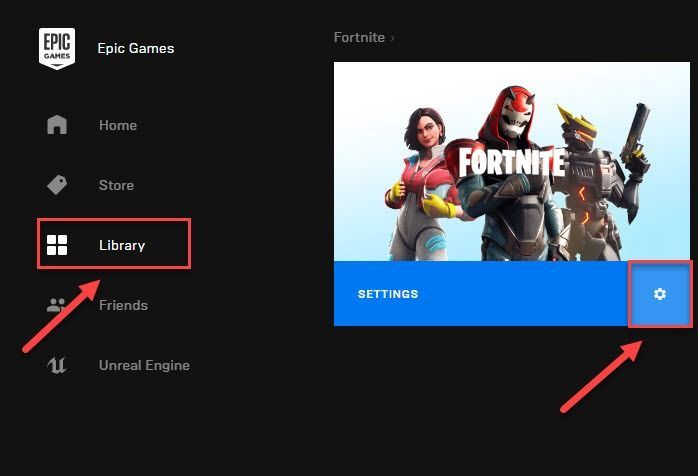
3) Clic DEZINSTALARE.
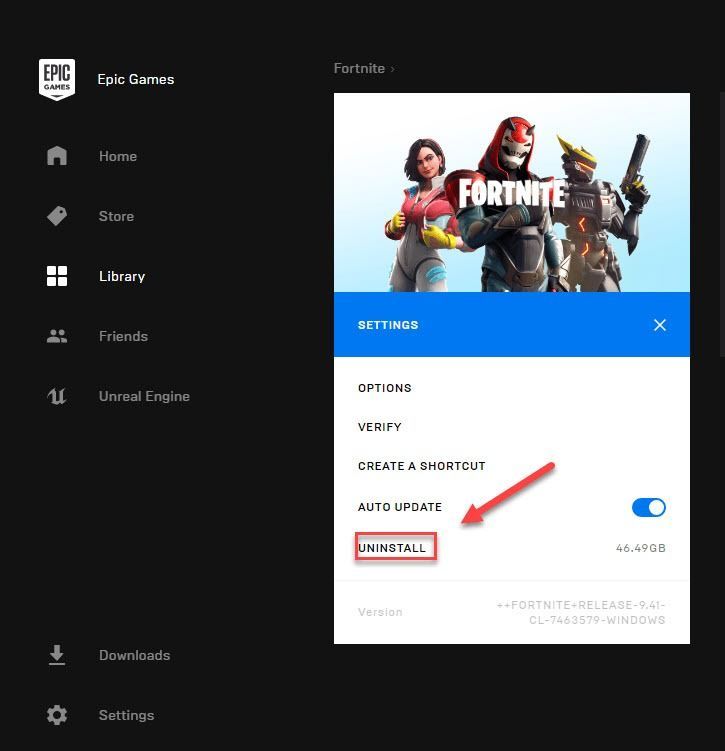
4) Reporniți computerul dvs. și rulați Lansatorul Epic Games din nou pentru a descărca și instala din nou Fortnite.
Sperăm că una dintre soluțiile de mai sus a rezolvat problema dvs.! Dacă aveți întrebări sau sugestii. Vă rugăm să nu ezitați să lăsați un comentariu mai jos.
Știți că simpla actualizare a driverului grafic poate rezolva multe probleme comune ale jocului, cum ar fi întârzierile sau blocările jocului? Verificați sfatul Bonus de mai jos pentru a vedea cum să o faceți.
Sfat bonus: actualizați driverul grafic
Pentru ca Fortnite să funcționeze fără probleme, este esențial să aveți în permanență cel mai recent driver grafic corect. Există două moduri prin care puteți obține driverul potrivit pentru produsul dvs. grafic: manual sau automat.
Opțiunea 1 – Manual – Veți avea nevoie de niște cunoștințe de calculator și răbdare pentru a vă actualiza driverele în acest fel, deoarece trebuie să găsiți exact driverul potrivit online, să îl descărcați și să îl instalați pas cu pas.
SAU
Opțiunea 2 – automat (recomandat) – Aceasta este cea mai rapidă și mai ușoară opțiune. Totul se face cu doar câteva clicuri de mouse - ușor chiar dacă ești un începător cu computerul.
Opțiunea 1 – Descărcați și instalați manual driverul
Epson continuă să actualizeze driverele. Pentru a le obține, trebuie să accesați site-ul web al producătorului produsului dvs. grafic, să găsiți driverul corespunzător versiunii dvs. specifice de Windows (de exemplu, Windows pe 32 de biți) și să descărcați driverul manual.
După ce ați descărcat driverele corecte pentru sistemul dvs., faceți dublu clic pe fișierul descărcat și urmați instrucțiunile de pe ecran pentru a instala driverul.
Opțiunea 2 – Actualizare automată driverul dvs. grafic
Dacă nu aveți timp, răbdare sau cunoștințe de calculator pentru a vă actualiza manual driverul grafic, puteți face acest lucru automat cu Driver ușor .
Driver Easy va recunoaște automat sistemul dvs. și va găsi driverele corecte pentru acesta. Nu trebuie să știți exact ce sistem rulează computerul dvs., nu trebuie să riscați să descărcați și să instalați driverul greșit și nu trebuie să vă faceți griji că faceți o greșeală la instalare.
Vă puteți actualiza automat driverele fie cu versiunea GRATUITĂ, fie cu versiunea Pro a Driver Easy. Dar cu versiunea Pro este nevoie de doar 2 clicuri:
1) Descărcați și instalați Driver Easy.
Două) Rulați Driver Easy și faceți clic pe Scaneaza acum buton. Driver Easy va scana apoi computerul și va detecta orice drivere cu probleme.
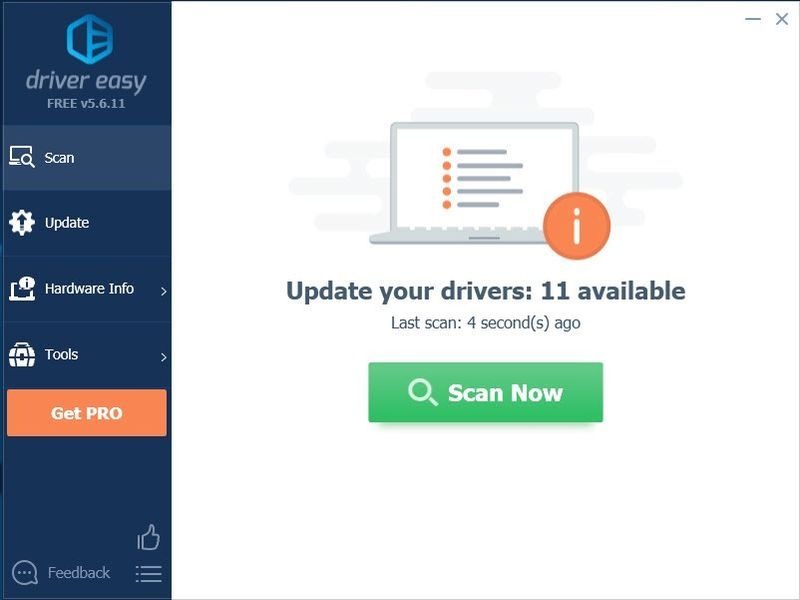
3) Clic Actualizați toate pentru a descărca și instala automat versiunea corectă a toate driverele care lipsesc sau sunt învechite pe sistemul dvs. (aceasta necesită Versiune Pro – vi se va solicita să faceți upgrade când faceți clic pe Actualizare tot).
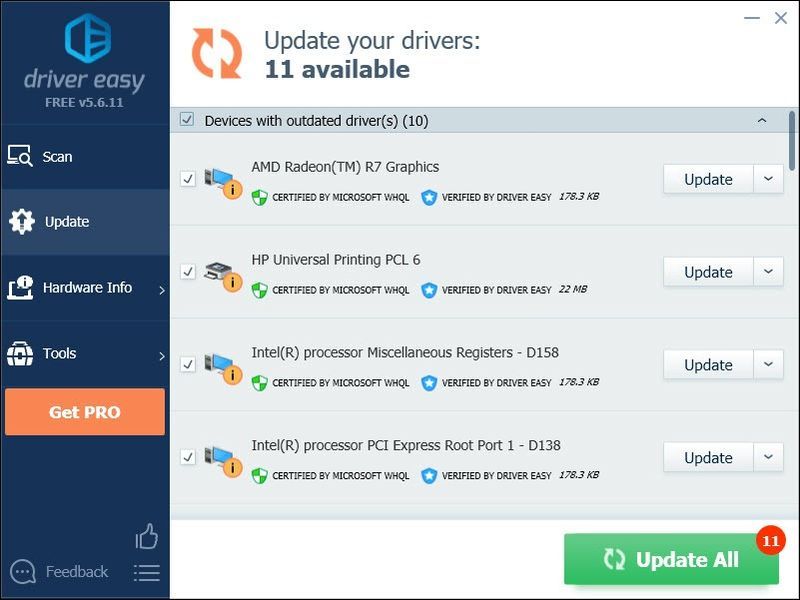 Dacă aveți nevoie de asistență, vă rugăm să contactați echipa de asistență Driver Easy la .
Dacă aveți nevoie de asistență, vă rugăm să contactați echipa de asistență Driver Easy la . Dacă vă place această postare, utilizați codul nostru de creator DRIVEREASY în magazinul de articole pentru a ne sprijini Epic susține un creator .
![[SOLUȚIONAT] Computerul dvs. pare să fie configurat corect, dar dispozitivul sau resursa nu răspunde](https://letmeknow.ch/img/knowledge/68/your-computer-appears-be-correctly-configured.png)


![[SOLUȚIONAT] Warframe continuă să înghețe](https://letmeknow.ch/img/knowledge/04/warframe-keeps-freezing.jpg)
![[Rezolvată] Problemă de conectare la Apex Legends](https://letmeknow.ch/img/knowledge/22/apex-legends-connection-issue.jpg)

